المحتوى:
الخيار 1: برنامج للكمبيوتر الشخصي
يمكن لمستخدمي البرنامج Discord المثبت على الكمبيوتر تعطيل أو حذف حسابهم بالكامل من خلال الوظيفة المدمجة في المراسلة. دعونا نوضح كيفية القيام بذلك بسرعة وسهولة:
- قم بتشغيل التطبيق وانقر على أيقونة الترس بجوار صورتك الرمزية للانتقال إلى إعدادات الحساب.
- تأكد من أنك في قسم "حسابي".
- قم بالتمرير إلى أسفل القائمة وابحث عن زر "تعطيل الحساب". استخدمه في الحالات التي لا تكون متأكدًا فيها من أنك لن تحتاج إلى الوصول إلى هذا الملف الشخصي مرة أخرى. يمكن استعادة الحساب المعطل في أي وقت بمجرد تسجيل الدخول.
- إذا كنت بحاجة إلى حذف الحساب نهائيًا دون إمكانية الاستعادة، اضغط على زر "حذف الحساب".
- ستظهر نافذة جديدة حيث يجب عليك قراءة التحذير من المطورين، ثم إدخال كلمة المرور الحالية للحساب وتأكيد الحذف.
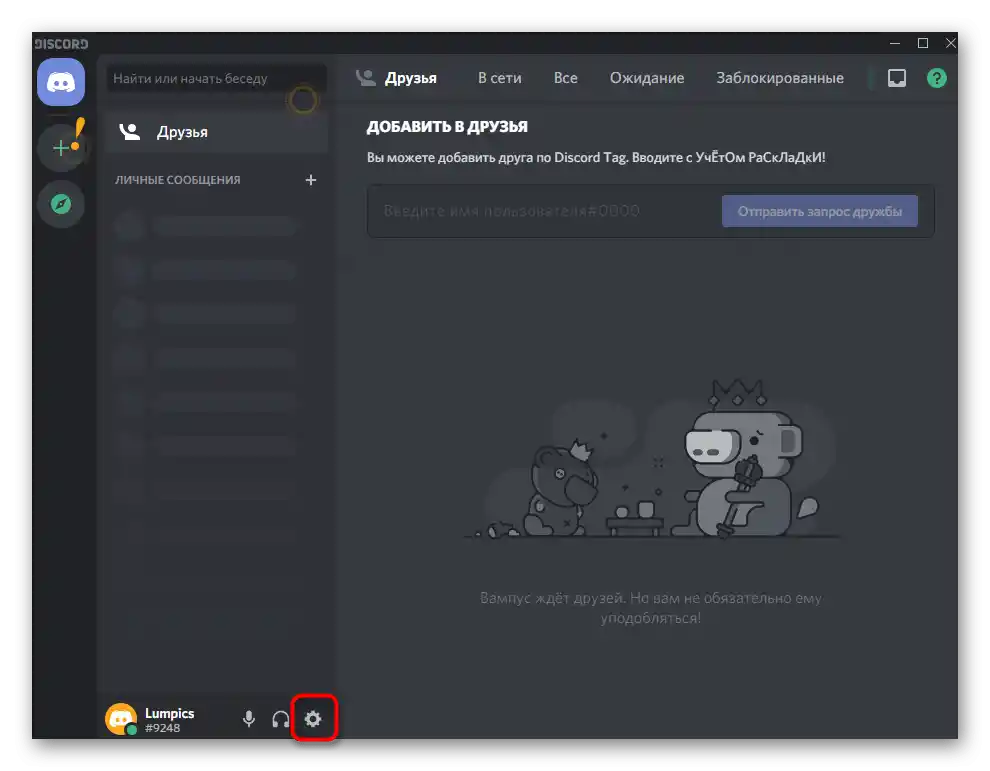
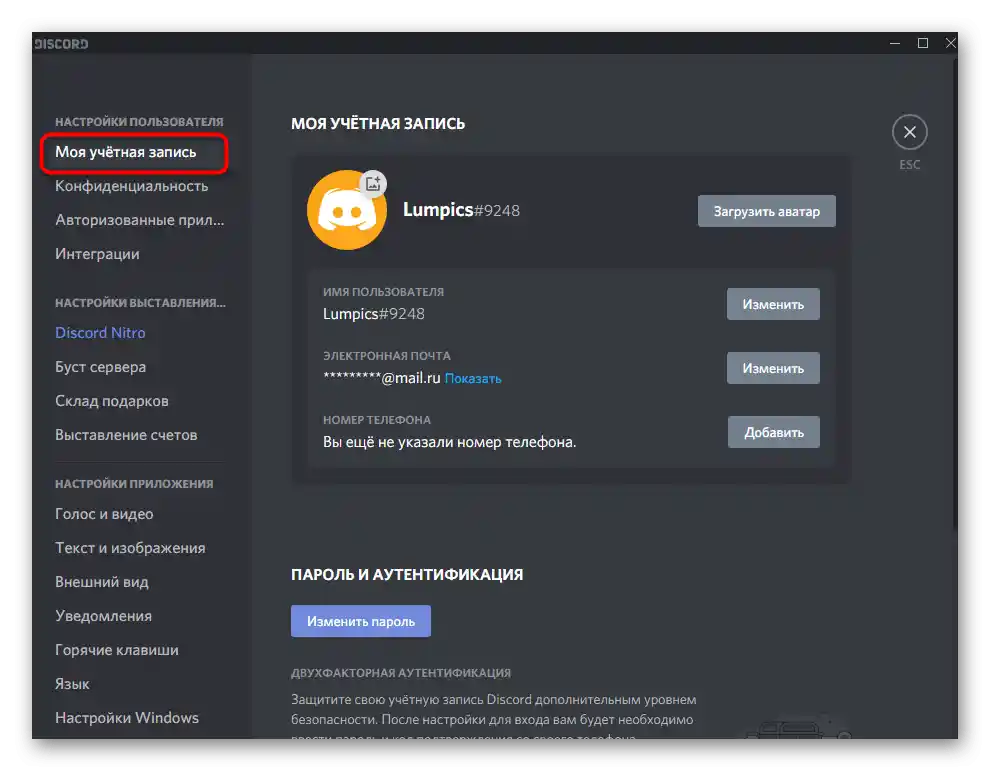
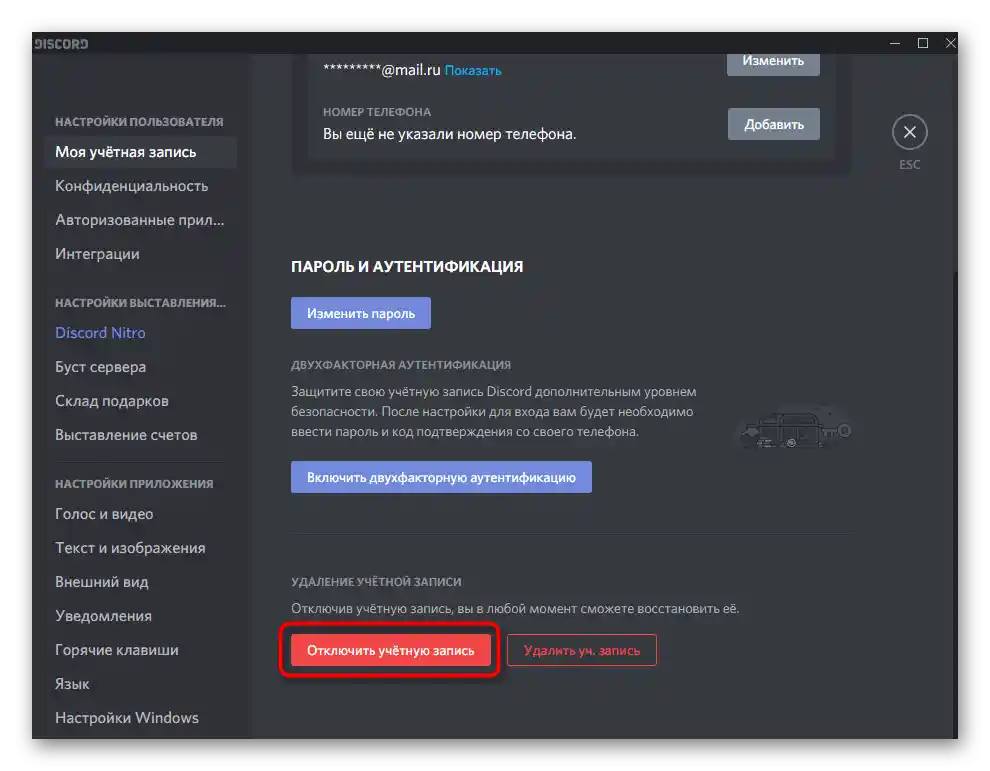
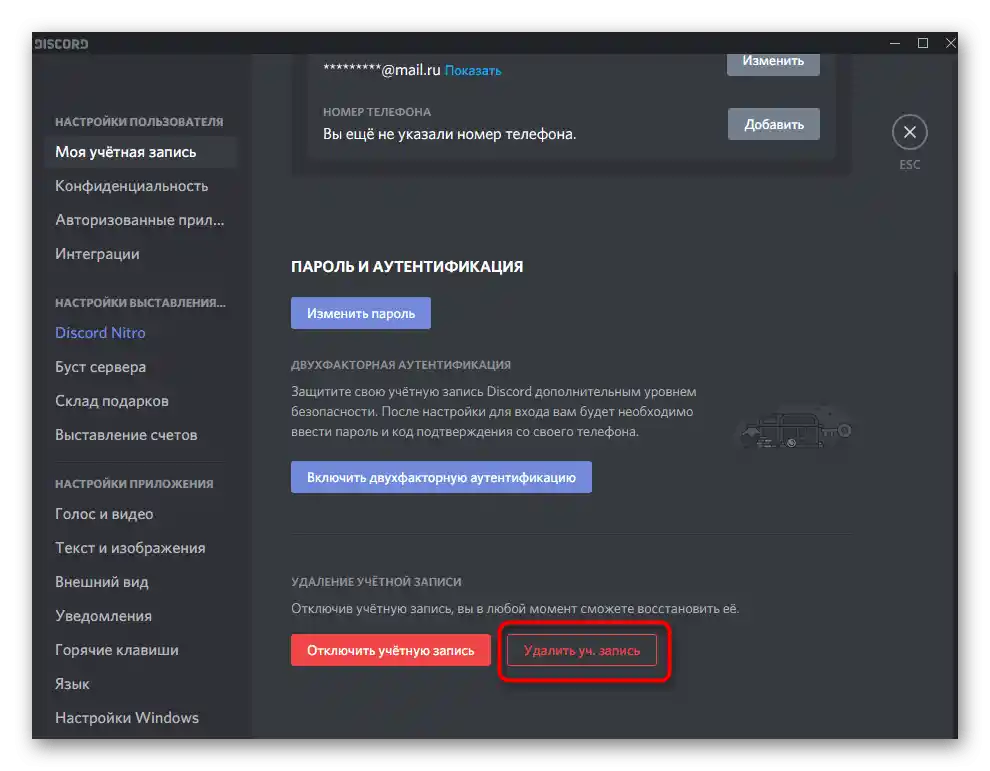
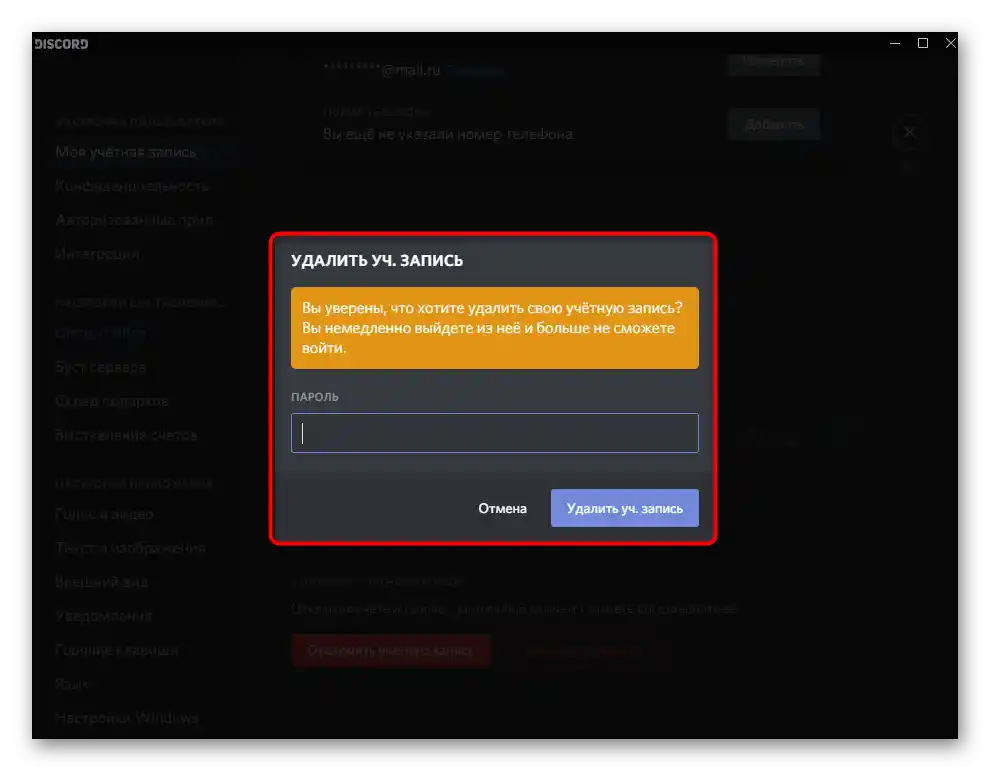
سيتم تسجيل الخروج من الحساب على الفور إلى نموذج تسجيل الدخول، ولن تتمكن من الدخول إلى هذا الحساب مرة أخرى، لذا سيتعين عليك إنشاؤه من جديد. سيتم حذف جميع المحادثات والأصدقاء والمعلومات الأخرى دون إمكانية الاستعادة حتى عند الاتصال بالدعم الفني.
الخيار 2: النسخة الويب على الجهاز المحمول
يعلن المطورون أنه حتى الآن لا يوجد لدى مستخدمي تطبيق Discord المحمول إمكانية حذف الحساب مباشرة، ولا يخططون لإضافة هذه الوظيفة في المستقبل القريب.في هذه الحالة، هناك خياران: استخدام النسخة الويب، بفتحها في المتصفح على الهاتف، أو تقديم طلب للدعم (انظر الخيار 3). لنبدأ بفهم كيفية حذف الحساب عبر المتصفح.
انتقل إلى الموقع الرسمي لـ Discord
- استخدم الرابط أعلاه للانتقال إلى الموقع الرسمي لـ Discord على جهازك المحمول. اضغط هناك على زر "فتح Discord في المتصفح". إذا اختفى أو لم يظهر على الإطلاق، أدخل في محرك البحث عبارة "نسخة الويب من Discord" وابحث عن النتيجة التي تقود مباشرة إلى قائمة القنوات.
- بعد تسجيل الدخول إلى الملف الشخصي، اضغط على الزر الذي على شكل ترس للانتقال إلى الإعدادات.
- إذا لم يتسع محتوى الصفحة المعروضة على الشاشة، استدعِ قائمة المتصفح بالضغط على النقاط الثلاث الرأسية في أعلى اليمين.
- حدد الخيار "نسخة الكمبيوتر" وانتظر إعادة تحميل الصفحة.
- بعد ذلك، يمكنك استخدام التكبير والتصفح بحرية لجميع العناصر. في الإعدادات، افتح قسم "حسابي" واستخدم الزر "حذف الحساب".
- في نهاية هذه المقالة، تم توضيح كيفية نقل حقوق الخادم إذا لم تتمكن من حذف الحساب الذي يمتلك عددًا معينًا من الخوادم.
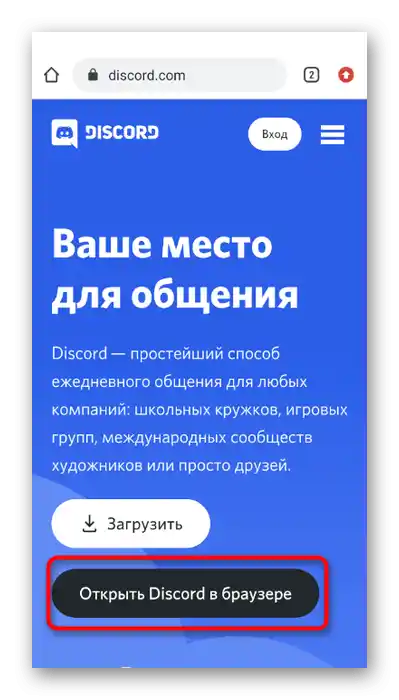
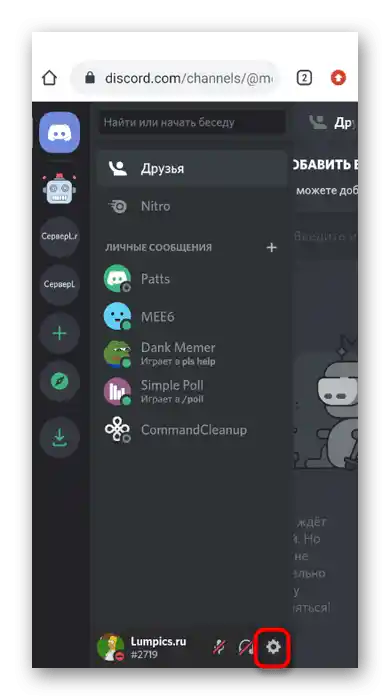
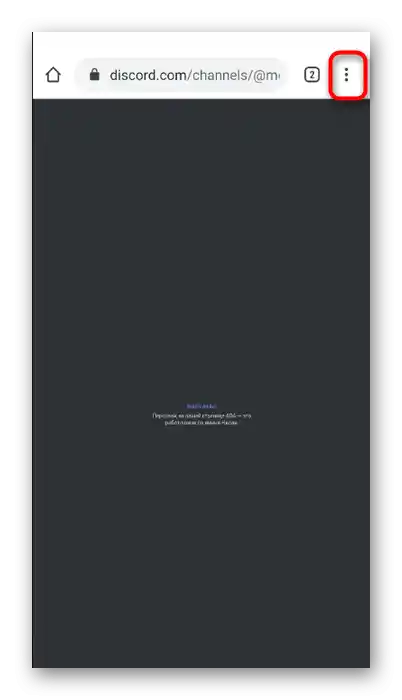
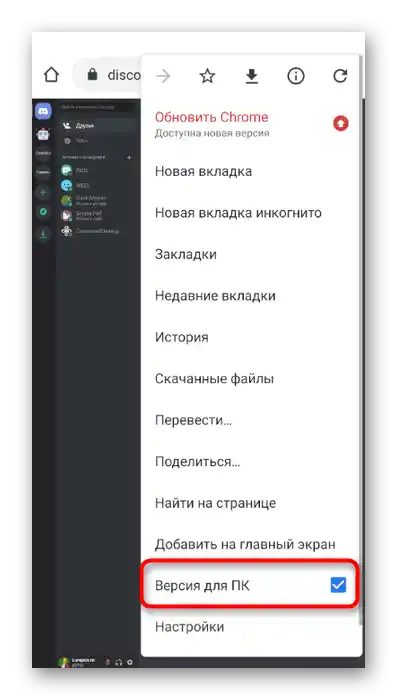
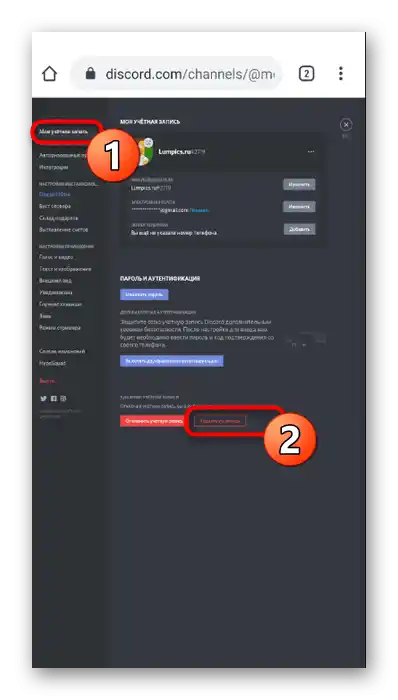
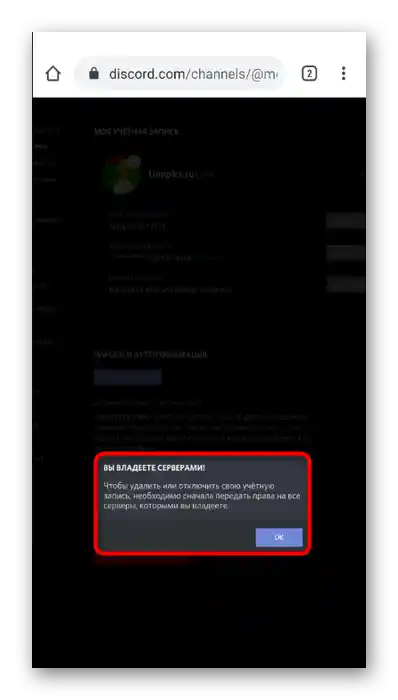
الخيار 3: الاتصال بالدعم
هذا الخيار مناسب لمالكي التطبيقات المحمولة أو أولئك المستخدمين الذين لا يستطيعون حذف حسابهم في Discord لأسباب أخرى.المطورون يعدون بحل هذه المشكلة إذا قمت بتقديم طلب إلى الدعم وملأت النموذج المناسب.
انتقل إلى صفحة الدعم الفني لـ Discord
- انتقل إلى الموقع وافتح القائمة المنسدلة "إرسال طلب".
- هنا تحتاج إلى "المساعدة والدعم".
- حدد عنوان البريد الإلكتروني الذي تم تسجيل الحساب به.
- من القائمة المنسدلة "نوع الطلب"، اختر الخيار "حذف الحساب".
- في عنوان الموضوع، اذكر أنك تريد حذف الحساب، ثم أضف وصفًا يوضح مشكلتك بمزيد من التفصيل.
- كمنصة، حدد المكان الذي كنت تدخل فيه إلى Discord في أغلب الأحيان.
- أكد على الكابتشا واضغط على "إرسال".
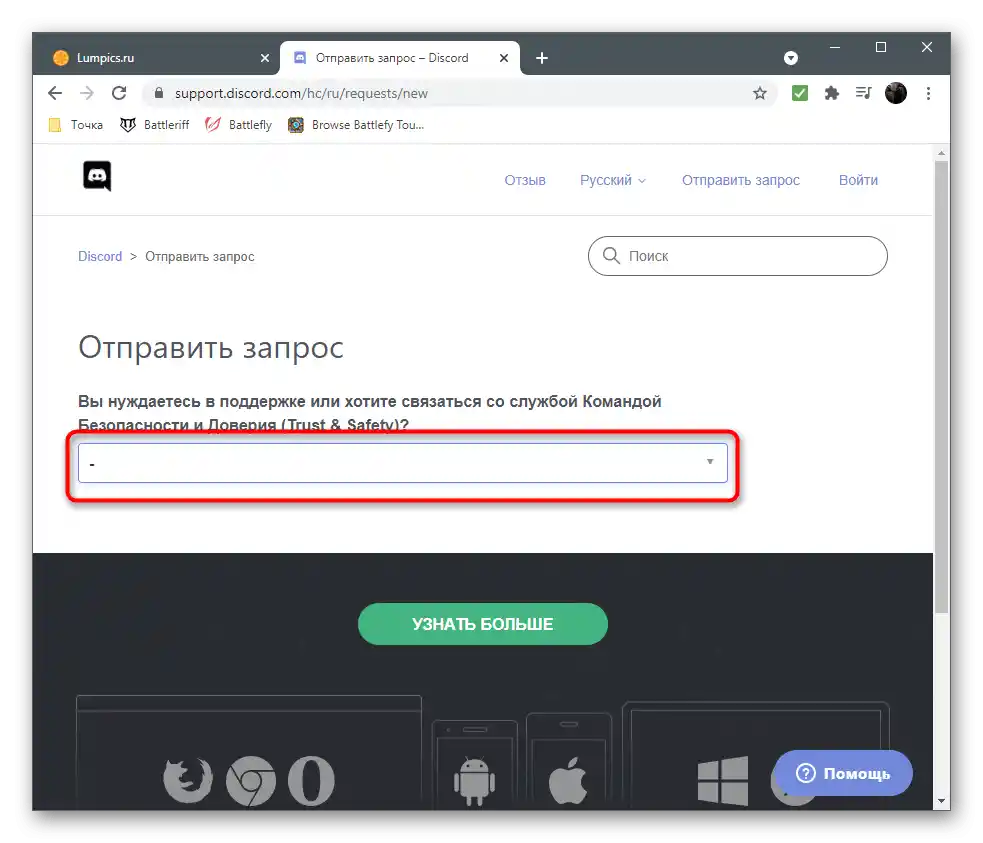
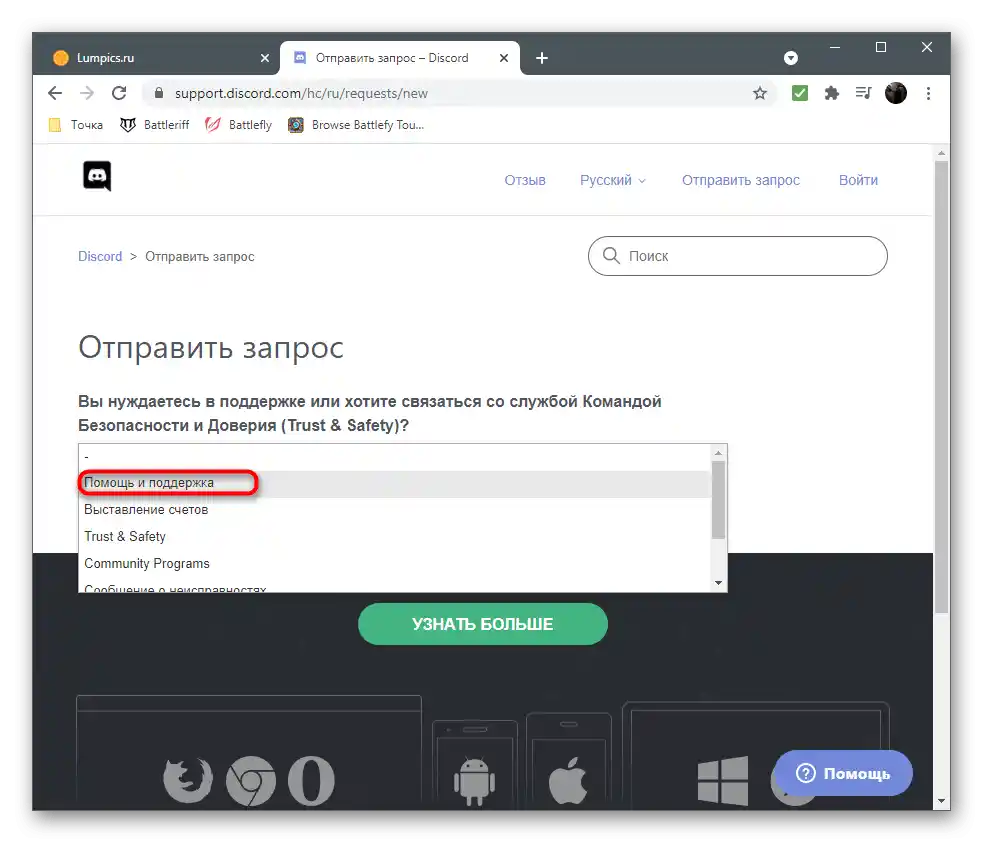
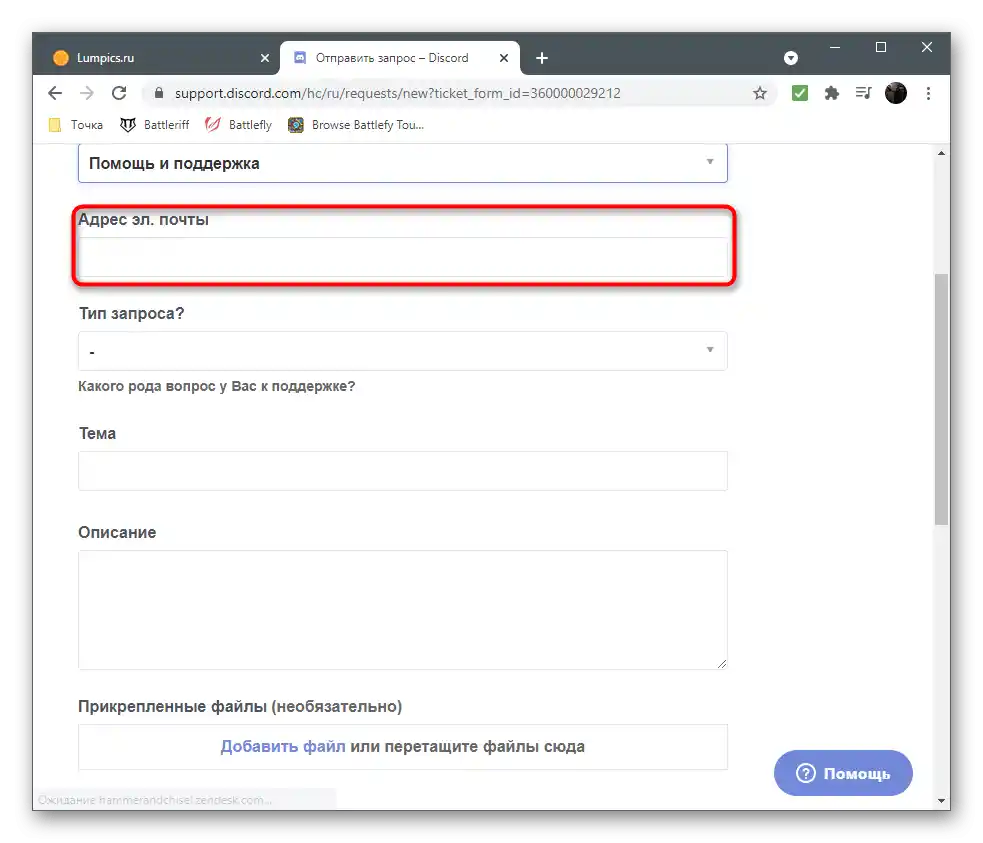
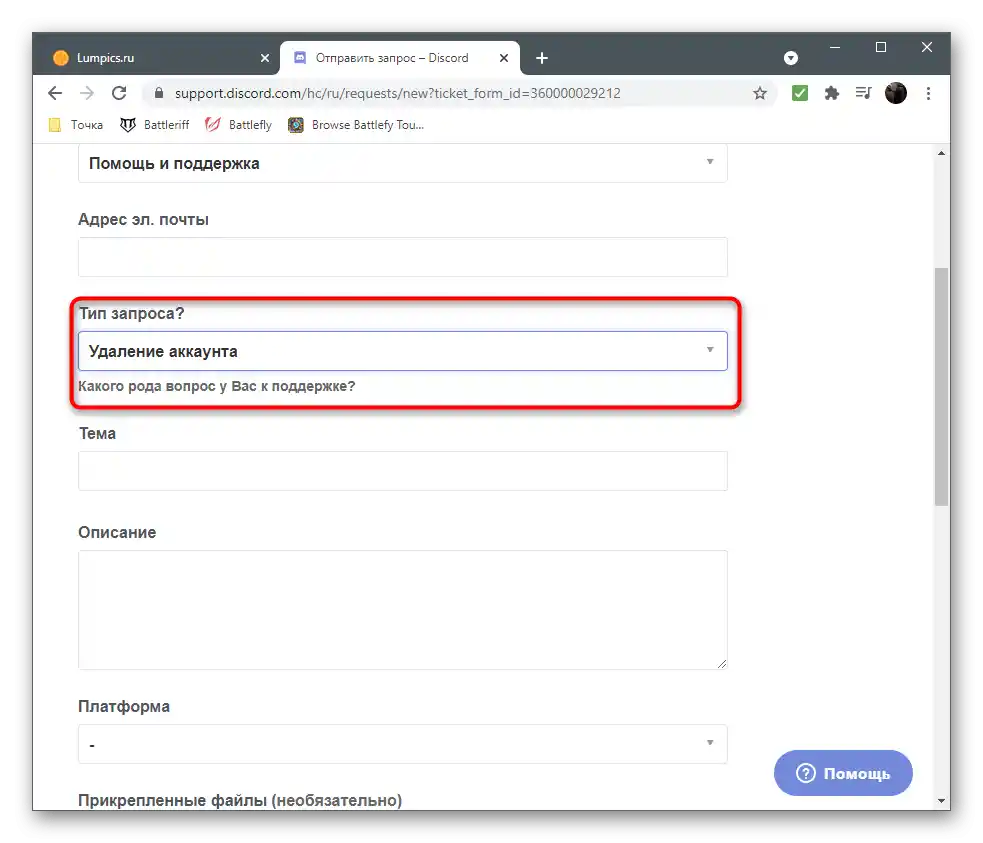
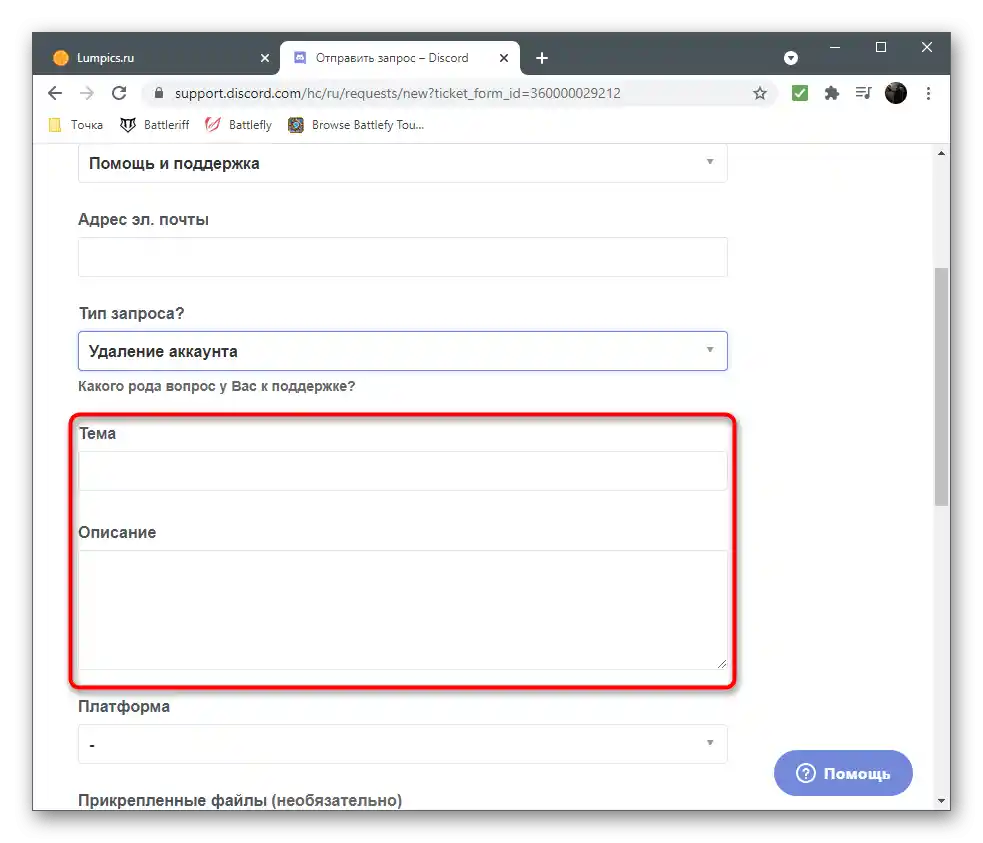
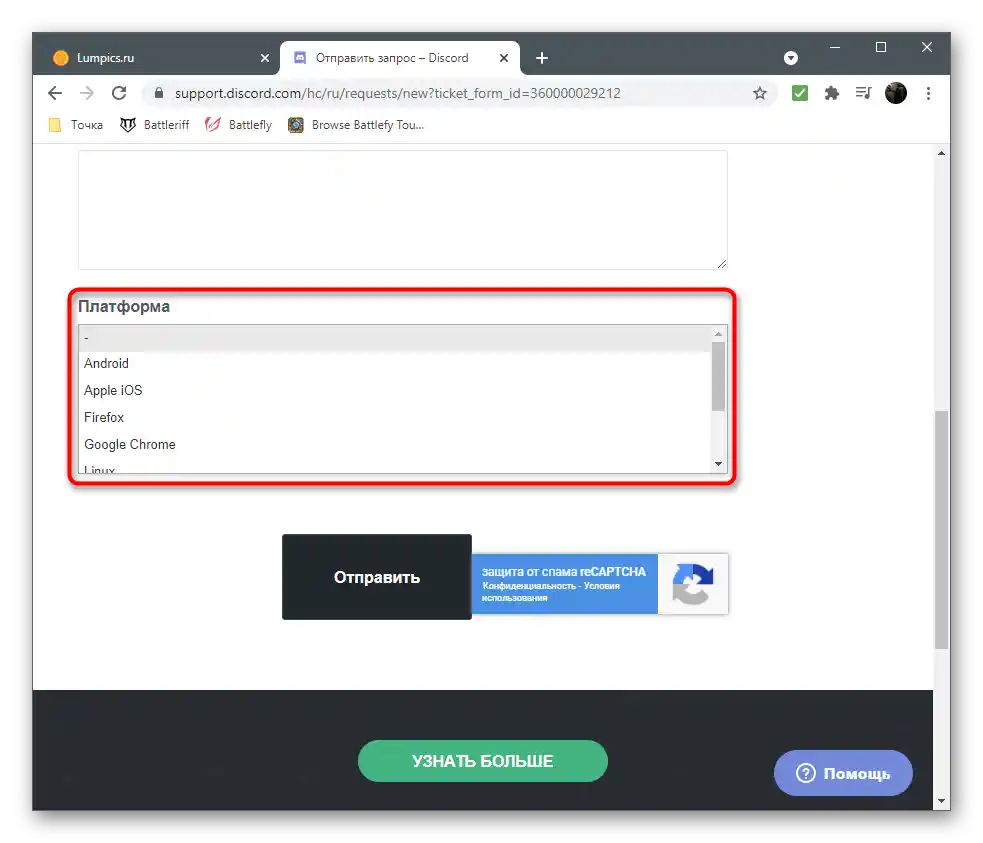
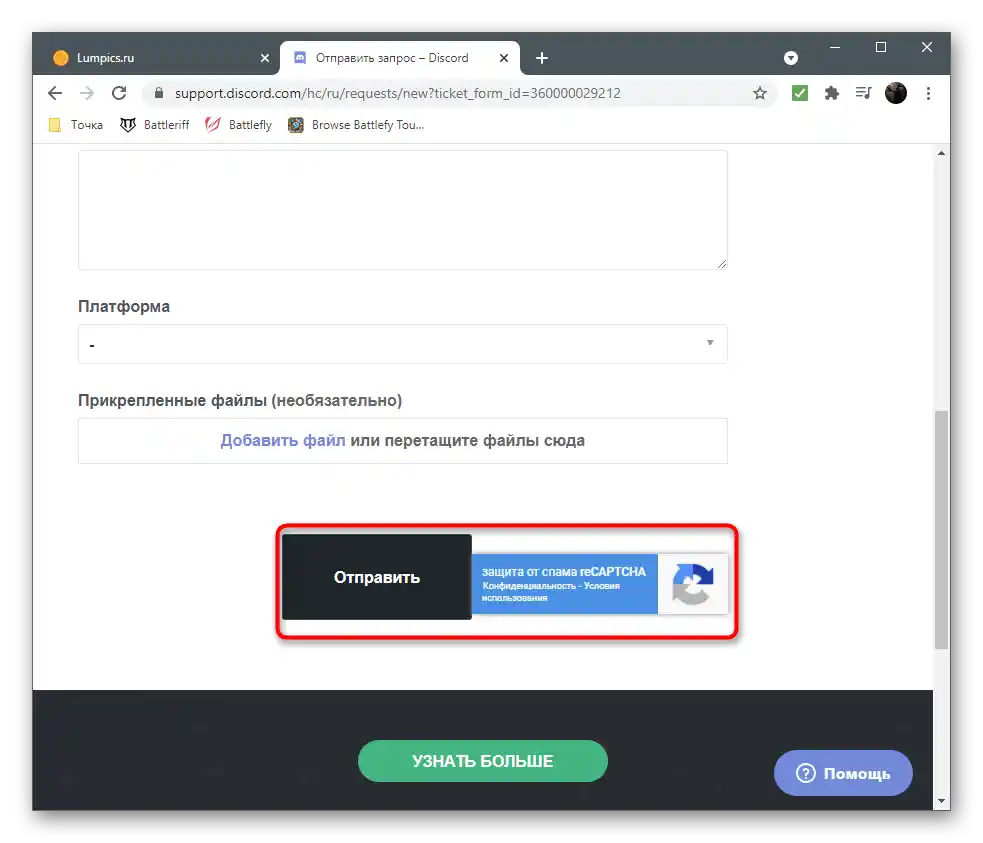
عادةً ما يتم الرد خلال 24 ساعة، ولكن في بعض الأحيان قد يستغرق الانتظار حتى سبعة أيام، لذا تحلى بالصبر وتحقق من البريد الوارد لديك حتى لا تفوت رسالة من وكيل الدعم.
نقل حقوق الخادم
إذا قررت حذف الحساب الذي أنشأت منه الخوادم، فلن تتمكن من القيام بذلك حتى يتم حذفها أو نقل الحقوق.لتنفيذ الطريقة الأولى، عندما لا يجب أن يوجد الخادم بعد الآن، يكفي فتح إعداداته واختيار الخيار "حذف الخادم"، ويتم نقل الحقوق، وهو الخيار الأفضل، على النحو التالي:
- في اللوحة اليسرى، اختر الخادم الذي تريد ضبطه.
- انقر على اسمه لاستدعاء القائمة.
- من القائمة المنبثقة، اختر الخيار "إعدادات الخادم".
- في قسم "إدارة الأعضاء"، انقر على السطر "الأعضاء".
- مرر المؤشر فوق المستخدم الذي تريد منح حقوق مالك الخادم له، وانقر على الزر الذي يحتوي على ثلاث نقاط عمودية، والذي يظهر على اليمين.
- في القائمة السياقية، يهمك النص الأحمر "نقل حقوق الخادم".
- أكد الإشعار من المطورين عن طريق تحريك شريط التمرير في النافذة الجديدة.
- انقر على "نقل حقوق الخادم"، بعد ذلك ستدخل التغييرات حيز التنفيذ على الفور.
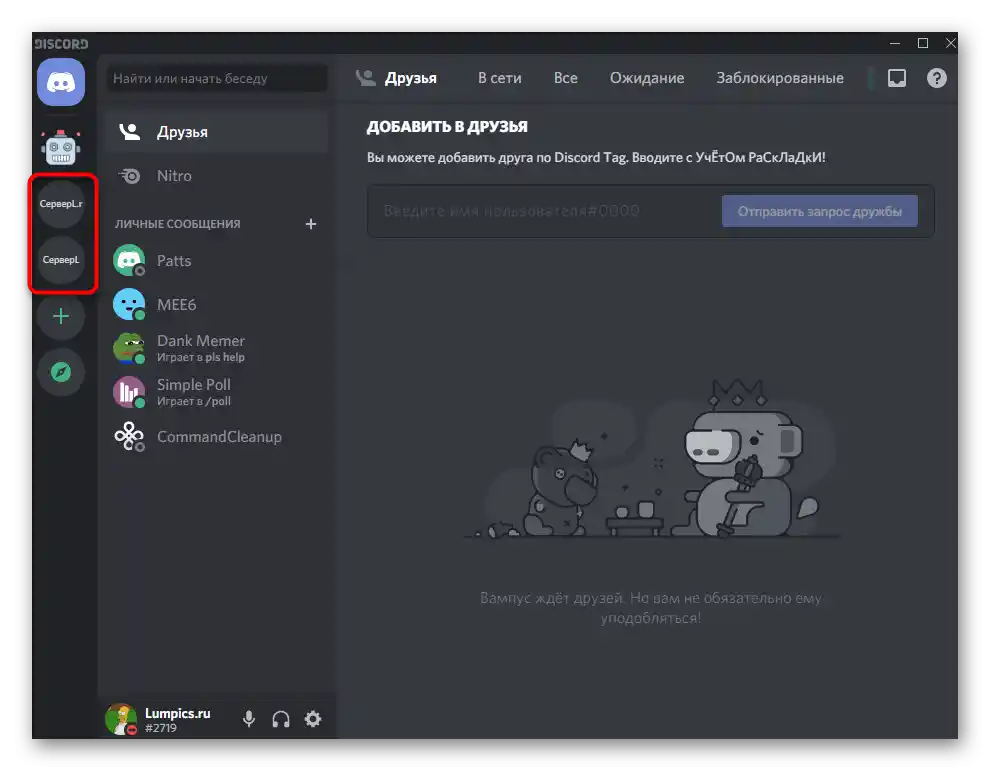
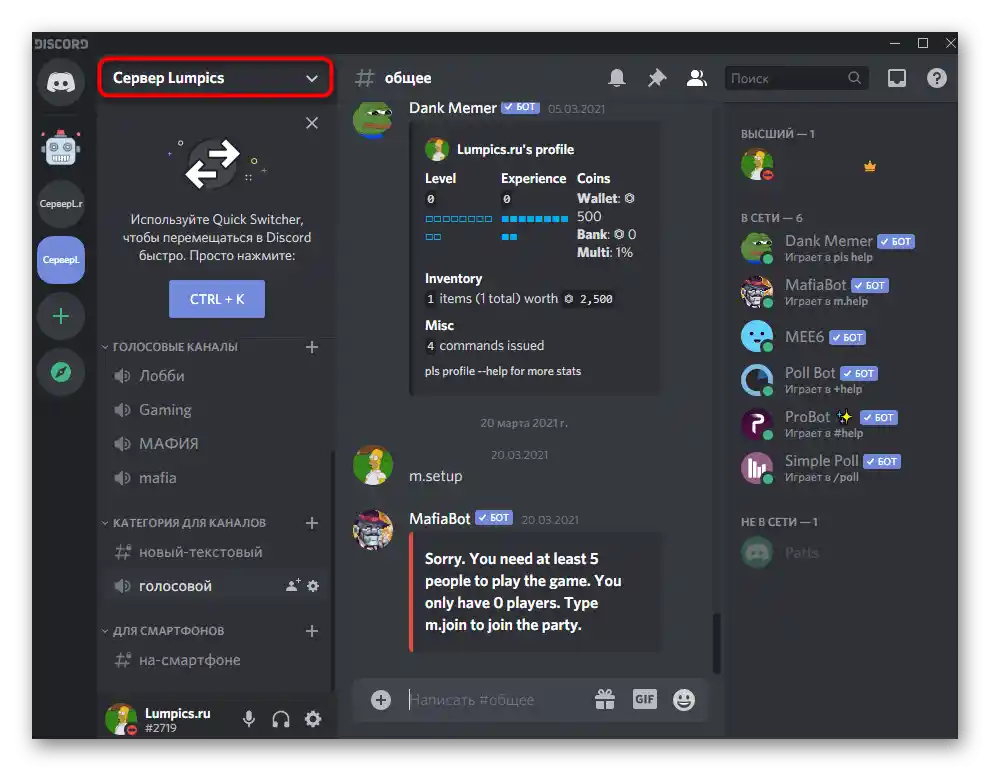
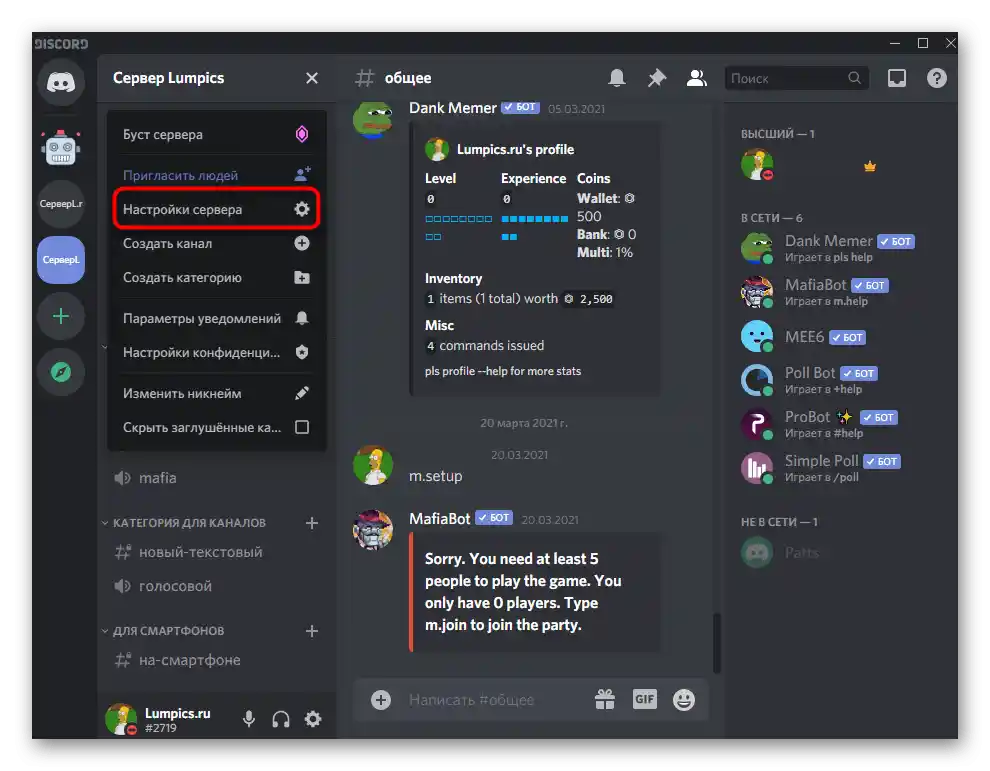
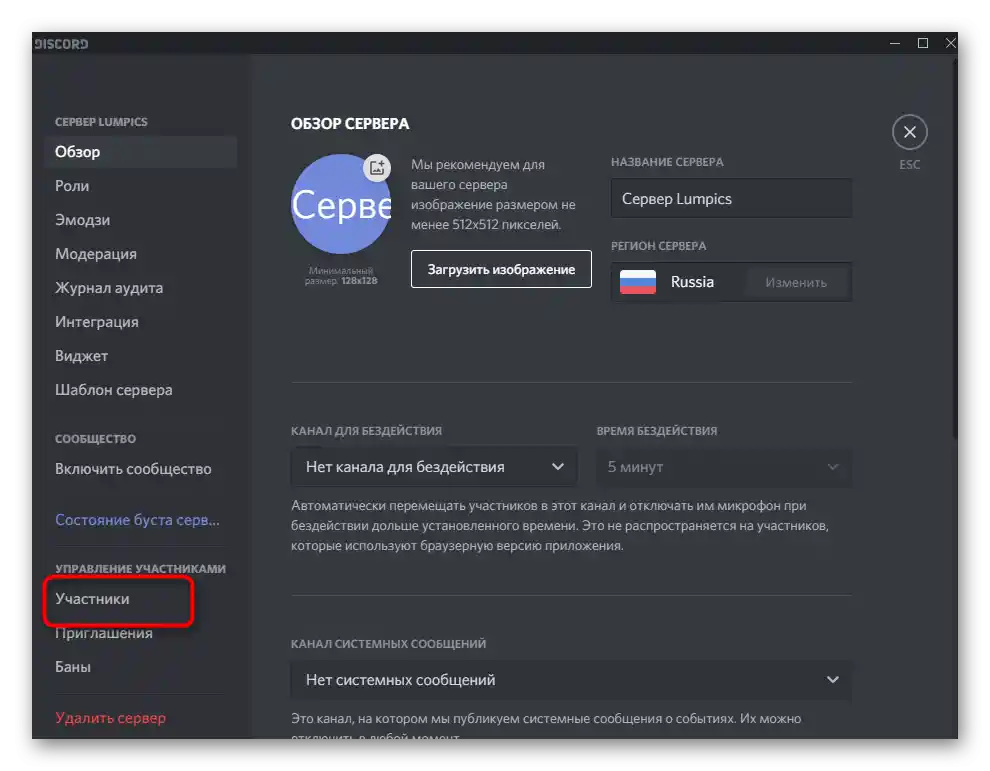

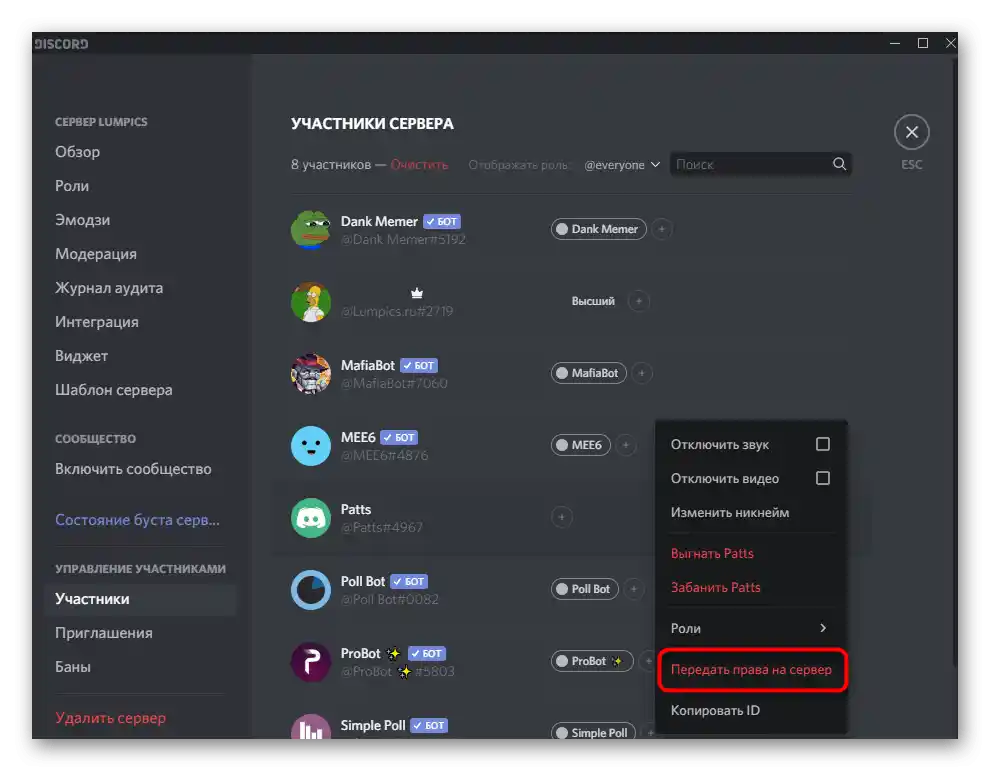
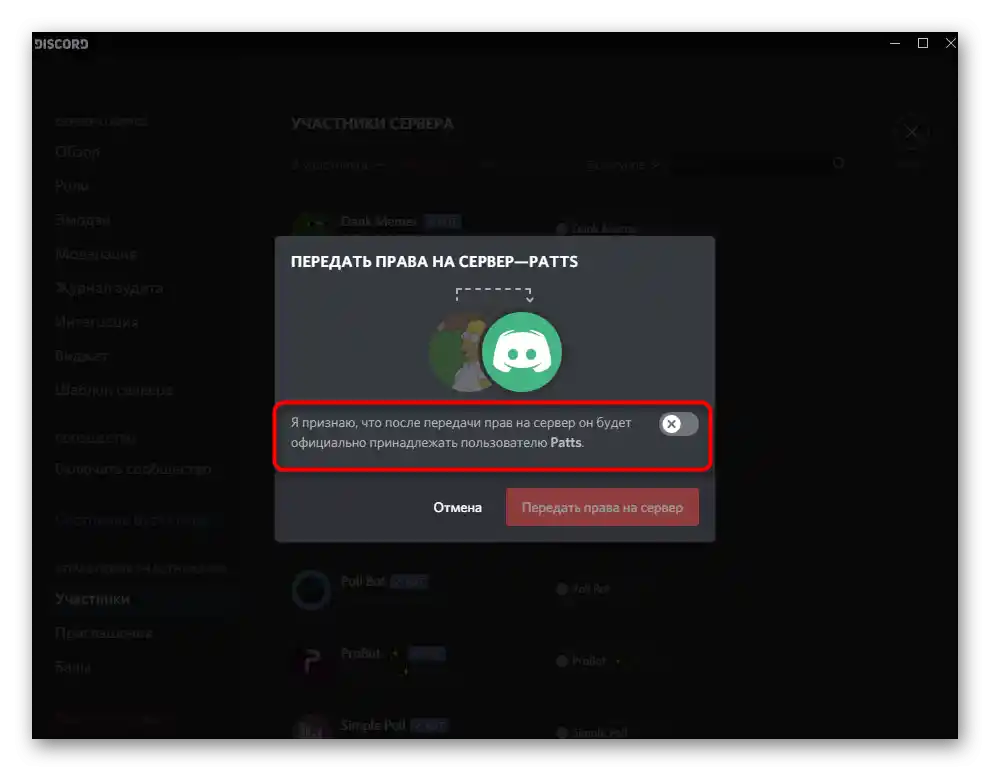

قم بنفس الشيء مع جميع الخوادم الأخرى التي أنت مالك لها، ثم انتقل بهدوء إلى حذف الحساب مع الثقة في أن الخطأ لن يظهر مرة أخرى.